Retirer Windows Messenger de Windows 7, Vista et XP
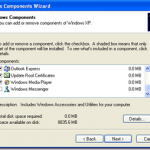
- 5034
- 1327
- Zoe Dupuis
Windows Messenger et Windows Live Messenger sont des programmes utiles pour la messagerie instantanée. Cependant, si vous n'utilisez pas de messagerie instantanée, Messenger peut rapidement devenir une gêne de lot de ressources qui peut apparaître au pire moment possible. Heureusement, vous pouvez supprimer ou désinstaller Messenger dans toutes les versions de Windows XP, Vista et 7.
Windows XP
Étant donné que Windows Messenger fait partie du système d'exploitation Windows XP, il est impossible de désinstaller le programme dans l'interface utilisateur graphique. Il est possible, cependant, de supprimer et de désactiver Messenger afin qu'il n'interfère pas avec l'utilisation de votre ordinateur.
Table des matièresLa première étape pour retirer Windows Messenger dans Windows XP est de vous assurer que votre version de Windows est à jour. Avec Windows XP Service Pack 1 ou version ultérieure, la suppression de Windows Messenger du menu Démarrer est simple.
Cliquez sur Commencer, Panneau de commande, alors Ajouter ou supprimer des programmes. Cliquez sur Ajouter / supprimer les fenêtres Composants. Effacer la coche à côté Messager Windows, puis clique Suivant. Cliquez sur Terminer et redémarrez votre ordinateur si vous êtes invité à le faire.
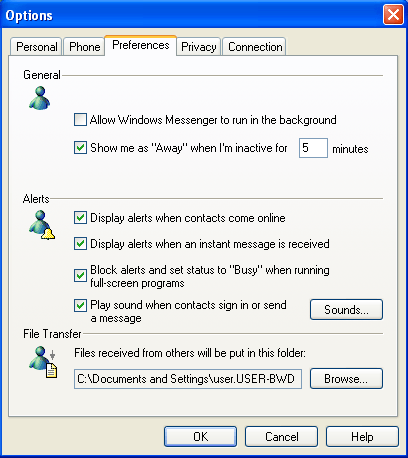
Dans Windows XP Professional, utilisez l'éditeur de stratégie de groupe pour supprimer Messenger. Cliquez sur Démarrer, exécutez, puis tapez gpedit.MSC Dans le domaine fourni. Élargir la Politique informatique locale liste.
Dans la liste, trouver La configuration d'un ordinateur, Modèles d'administration, alors Composants Windows. Sélectionner Messager Windows, Cliquez avec le bouton droit "Ne permettez pas à Windows Messenger de fonctionner" option et choisissez Propriétés. Sélectionner Activé puis cliquez D'ACCORD.
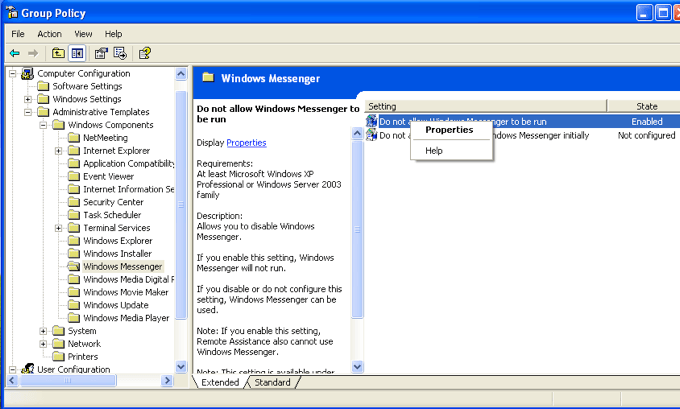
Dans Windows XP Home Edition et Professional, vous pouvez désactiver Messenger dans des outils administratifs. Cliquez sur Commencer, Panneau de commande, Performance et maintenance, puis clique Outils administratifs. Cliquez sur Prestations de service. Puis trouvez Messenger dans la liste des programmes. Cliquez avec le bouton droit et choisissez Propriétés. Assurez-vous que le Type de démarrage est réglé sur Désactivé, puis clique D'ACCORD.
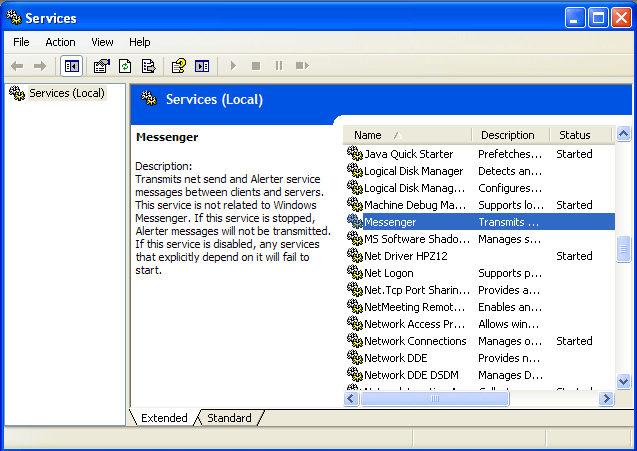
Windows Vista et 7
Pour commencer à supprimer Windows Live Messenger dans Windows Vista et 7, vous devez d'abord vous assurer que Windows Live Essentials est mis à jour. Dans le Lancer la recherche boîte, tape Windows Update. Sélectionner Windows Update de la liste des programmes.
S'il y a des mises à jour disponibles pour l'installation, sélectionnez Installer les mises à jour. Vous pouvez également cliquer sur le Passez en revue les mises à jour importantes ou Des mises à jour importantes sont disponibles lien pour voir les mises à jour disponibles et cliquez Afficher l'historique de la mise à jour Pour voir quelles mises à jour vous avez déjà installées. Sinon, sélectionnez Vérifier les mises à jour. Assurez-vous d'installer la dernière version de Windows Live Essentials sur votre ordinateur avant de continuer.
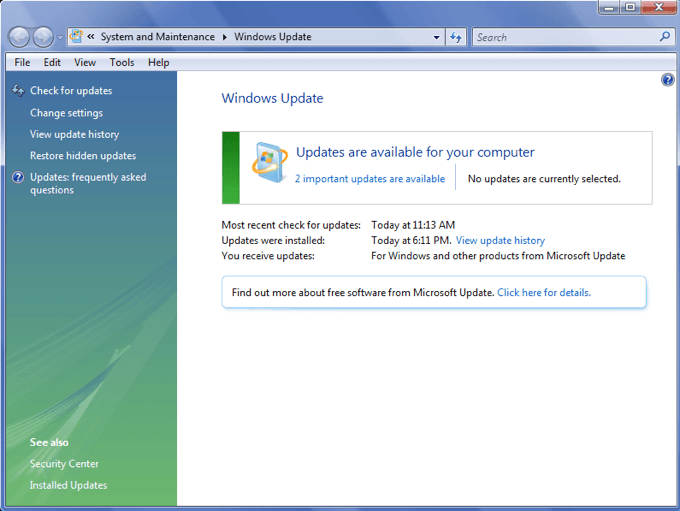
Dans Windows Vista et 7, cliquez sur le Commencer bouton et Panneau de commande. Sous Programmes, sélectionner Désinstaller un programme. Sélectionner Windows Live Essentials et cliquer Désinstaller / changer. Sélectionner Supprimer un ou plusieurs programmes Windows Live, puis sélectionnez Messager. Cliquez sur Désinstaller Pour supprimer complètement Windows Live Messenger de votre ordinateur.
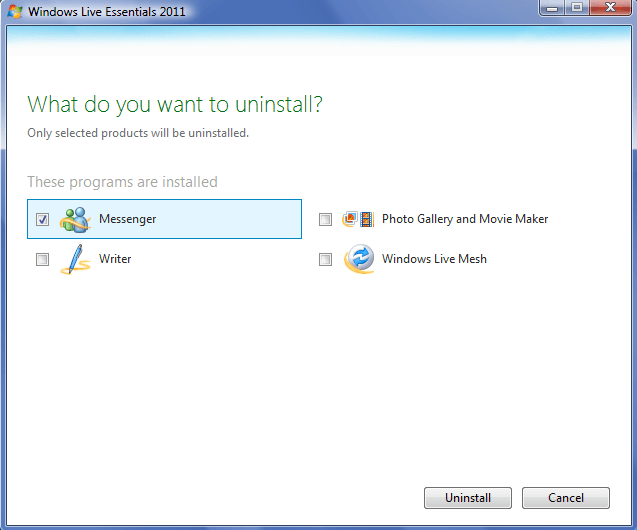
- « Ajouter manuellement un contact à un carnet d'adresses de messagerie Windows en direct
- Effectuer un remplissage zéro à l'aide d'un CD Linux Live »

